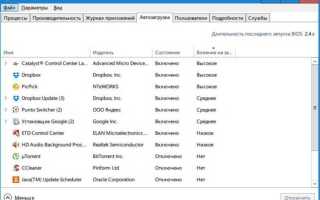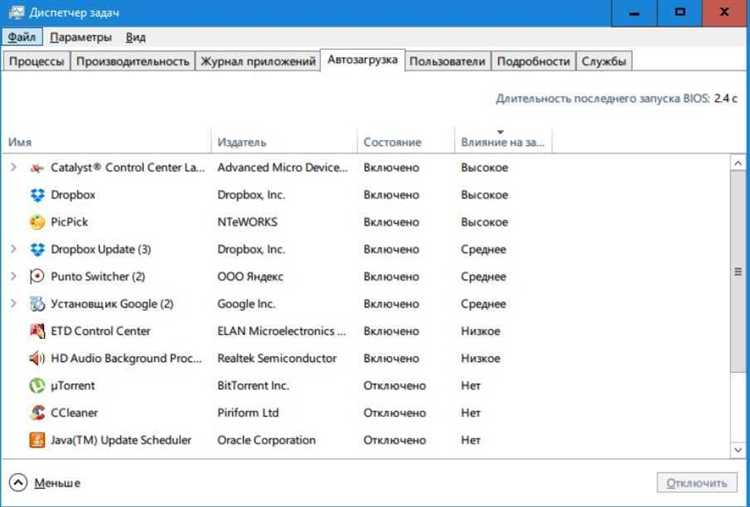
Skype часто добавляется в автозагрузку при установке на Windows 10, что приводит к его запуску сразу после включения компьютера. Это может замедлять загрузку системы и потреблять ресурсы, особенно если вы не используете программу постоянно. В этой статье мы рассмотрим способы отключения Skype от автозагрузки, чтобы ускорить работу вашей операционной системы и снизить нагрузку на процессор.
Один из самых простых методов – это использование встроенного инструмента «Диспетчер задач», который позволяет управлять всеми программами, запускающимися автоматически при старте системы. Другим вариантом является изменение настроек самого Skype через его интерфейс, где можно отключить автозагрузку. Рассмотрим оба способа подробнее.
Диспетчер задач – это первый и самый быстрый способ. Для этого нужно нажать Ctrl + Shift + Esc или правой кнопкой мыши кликнуть по панели задач и выбрать «Диспетчер задач». Перейдите на вкладку «Автозагрузка», найдите Skype в списке и отключите его, кликнув правой кнопкой и выбрав «Отключить».
Второй способ включает в себя использование настроек самого Skype. Для этого нужно открыть приложение, перейти в меню «Настройки», затем выбрать раздел «Основные» и отключить опцию «Автоматически запускать Skype при включении компьютера». Этот метод полезен, если вы хотите управлять автозагрузкой непосредственно через саму программу.
Отключив Skype от автозагрузки, вы можете заметно улучшить производительность системы и ускорить её загрузку, что особенно актуально для пользователей, работающих на устройствах с ограниченными ресурсами.
Как найти и отключить автозагрузку Skype через настройки приложения
Для того чтобы отключить автозагрузку Skype через настройки приложения, откройте программу и следуйте пошаговым инструкциям:
1. Запустите Skype и в правом верхнем углу окна программы кликните на ваш аватар или имя. В появившемся меню выберите «Настройки».
2. Перейдите в раздел «Общие», который находится в левой части окна настроек.
3. Прокрутите страницу до блока «Запуск и закрытие» (или аналогичного). В этом разделе находится опция «Запускать Skype при включении компьютера». Отключите переключатель рядом с этой настройкой.
4. После того как вы отключите автозагрузку, изменения будут сохранены автоматически. Закройте окно настроек.
Теперь Skype больше не будет запускаться при старте системы, и вы сможете вручную запускать его, когда потребуется.
Удаление Skype из автозагрузки через «Диспетчер задач»
Для того чтобы удалить Skype из автозагрузки на Windows 10 с помощью «Диспетчера задач», выполните следующие шаги:
Шаг 1: Откройте «Диспетчер задач». Для этого нажмите сочетание клавиш Ctrl + Shift + Esc или кликните правой кнопкой мыши по панели задач и выберите пункт «Диспетчер задач».
Шаг 2: Перейдите во вкладку «Автозагрузка». В этой вкладке вы найдете список всех программ, которые запускаются при старте Windows.
Шаг 3: Найдите Skype в списке. Обычно он отображается как «Skype» или «Skype for Desktop».
Шаг 4: Чтобы удалить Skype из автозагрузки, кликните по нему правой кнопкой мыши и выберите пункт «Отключить».
Теперь Skype не будет запускаться автоматически при старте системы. Вы всегда можете вручную запустить его позже, если потребуется.
Отключение автозагрузки Skype с помощью «Конфигурации системы» (msconfig)
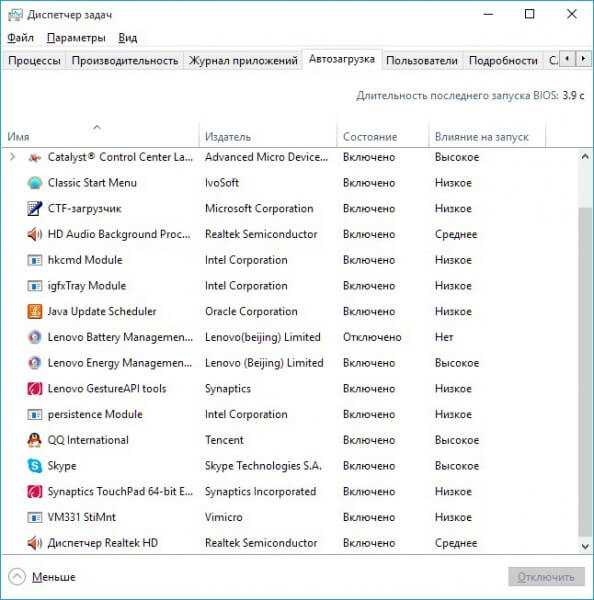
Для того чтобы отключить Skype от автозагрузки при старте системы, можно использовать встроенную утилиту «Конфигурация системы» (msconfig). Это простой и быстрый способ, который не требует установки дополнительных программ. Следуйте этим шагам:
- Нажмите Win + R для открытия окна «Выполнить».
- Введите команду msconfig и нажмите Enter.
- В открывшемся окне «Конфигурация системы» перейдите на вкладку Автозагрузка.
- В списке программ найдите Skype.
- Снимите галочку напротив Skype, чтобы отключить его от автозагрузки.
- Нажмите ОК и перезагрузите компьютер.
После выполнения этих шагов Skype больше не будет запускаться автоматически при старте системы. Для восстановления автозагрузки нужно повторить процесс и поставить галочку напротив Skype в настройках msconfig.
Использование реестра Windows для удаления Skype из автозагрузки
Для того чтобы отключить Skype от автозагрузки через реестр Windows, необходимо выполнить несколько шагов. Этот метод позволяет вручную управлять программами, которые запускаются при старте системы, без использования сторонних утилит.
1. Откройте редактор реестра. Для этого нажмите комбинацию клавиш Win + R, введите regedit и нажмите Enter.
2. В редакторе реестра перейдите по следующему пути:
HKEY_CURRENT_USER\Software\Microsoft\Windows\CurrentVersion\Run. Этот раздел содержит ключи, отвечающие за программы, которые запускаются при старте Windows для текущего пользователя.
3. Найдите строку, связанную с Skype. Обычно это будет что-то вроде Skype или Skype for Desktop. Если такая запись существует, она будет отображаться в списке значений.
4. Удалите соответствующий ключ. Для этого щелкните по нему правой кнопкой мыши и выберите Удалить.
5. После этого закройте редактор реестра и перезагрузите компьютер, чтобы изменения вступили в силу.
Таким образом, Skype больше не будет автоматически запускаться при старте системы. Если вы хотите в любой момент вернуть его в автозагрузку, повторите эти шаги, добавив новый ключ с путем к Skype в разделе Run.
Проверка автозагрузки Skype после изменений в настройках
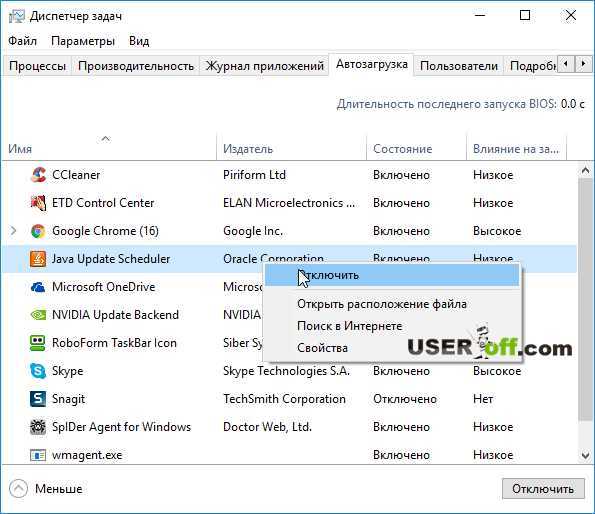
После внесения изменений в автозагрузку Skype важно убедиться, что программа больше не запускается автоматически при старте системы. Чтобы проверить это, выполните несколько шагов.
1. Откройте «Диспетчер задач». Для этого нажмите сочетание клавиш Ctrl + Shift + Esc или щелкните правой кнопкой мыши по панели задач и выберите «Диспетчер задач». Перейдите на вкладку «Автозагрузка». В списке вы должны увидеть Skype. Если Skype отсутствует, значит, изменения были успешно применены.
2. Также можно проверить наличие Skype в разделе автозагрузки через настройки Windows. Откройте «Параметры» (Win + I), перейдите в раздел «Программы» и выберите «Автозагрузка». Здесь отобразится список приложений, которые запускаются при старте системы. Если Skype не значится в списке, изменения в настройках выполнены правильно.
3. Не забудьте проверить настройки самого Skype. Откройте программу, перейдите в «Настройки» (иконка шестерёнки в правом верхнем углу), выберите раздел «Общие» и убедитесь, что опция «Автоматически запускать Skype при запуске Windows» отключена.
Если после проверки Skype продолжает запускаться автоматически, повторите шаги по удалению из автозагрузки и перезагрузите систему для применения изменений. В некоторых случаях может потребоваться вручную удалить Skype из реестра, если предыдущие методы не привели к результату.
Как вернуть Skype в автозагрузку, если нужно
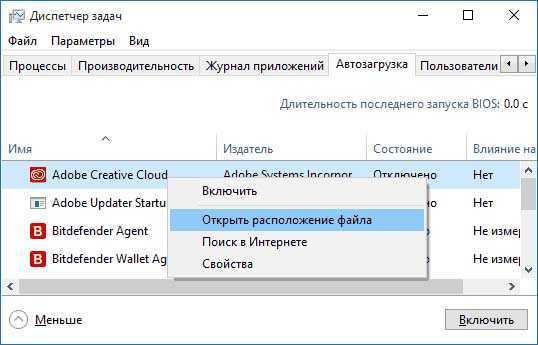
Если вы случайно или намеренно отключили Skype от автозагрузки, его можно легко вернуть в этот список, чтобы программа запускалась автоматически при старте Windows 10. Для этого существует несколько методов, каждый из которых не займет много времени.
1. Использование настроек Skype
Откройте Skype и перейдите в меню «Инструменты» (или нажмите на значок профиля в верхней части окна). В выпадающем списке выберите «Настройки». Перейдите в раздел «Общие» и включите опцию «Запускать Skype при старте Windows». После этого Skype снова будет добавляться в автозагрузку при каждом запуске операционной системы.
2. Через меню автозагрузки Windows
Нажмите правой кнопкой мыши на панели задач и выберите «Диспетчер задач». Перейдите во вкладку «Автозагрузка». Найдите Skype в списке программ и убедитесь, что он включен. Если Skype отключен, щелкните правой кнопкой мыши на его значке и выберите «Включить». После этого программа снова будет запускаться автоматически при старте системы.
3. Ручное добавление в папку автозагрузки
Если предыдущие способы не сработали, можно добавить ярлык Skype вручную в папку автозагрузки. Для этого нажмите Win+R, введите «shell:startup» и нажмите Enter. В открывшейся папке создайте ярлык для Skype, указав путь к исполнимому файлу программы (обычно он находится в «C:\Program Files (x86)\Microsoft\Skype for Desktop\Skype.exe»). После этого Skype будет запускаться автоматически при включении ПК.
Теперь Skype снова будет загружаться с операционной системой, и вам не придется вручную запускать его каждый раз.
Проблемы при удалении Skype из автозагрузки и их решение
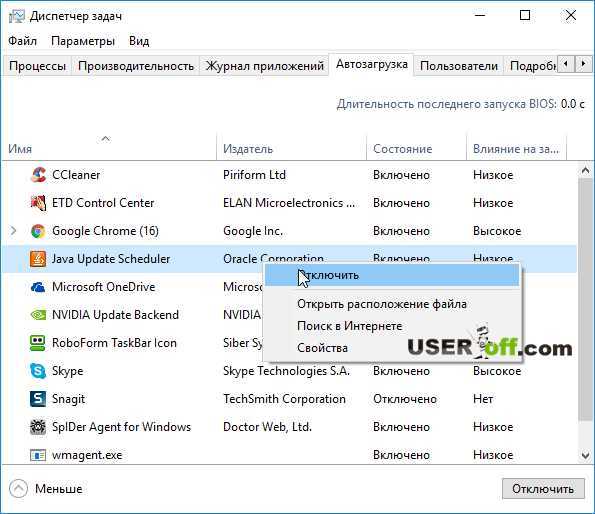
Удаление Skype из автозагрузки в Windows 10 может сопровождаться рядом проблем, которые не всегда очевидны на первый взгляд. Иногда изменения не вступают в силу сразу, или программа продолжает запускаться после перезагрузки. Разберём основные причины таких сбоев и способы их устранения.
Первая распространённая проблема – Skype продолжает запускаться при старте системы, несмотря на то, что был отключён в настройках автозагрузки. Это может быть связано с тем, что сама программа сохраняет свои параметры в реестре Windows или использует дополнительные механизмы автозагрузки. Чтобы решить этот вопрос, следует проверить записи в реестре, которые могут остаться активными после удаления программы из стандартных путей автозагрузки. Чтобы отключить Skype через реестр, нужно открыть редактор реестра (Win + R, затем ввести regedit), и удалить все записи, связанные с Skype, в разделах: HKEY_CURRENT_USER\Software\Microsoft\Windows\CurrentVersion\Run и HKEY_LOCAL_MACHINE\SOFTWARE\Microsoft\Windows\CurrentVersion\Run.
Ещё одна причина проблемы – настройка самого Skype, которая подразумевает автоматический запуск программы даже после её отключения в системных настройках. Чтобы предотвратить это, откройте Skype, перейдите в «Настройки» (Settings) и в разделе «Общие» отключите опцию «Запускать Skype при включении компьютера» (Launch Skype automatically). Эта настройка также влияет на автозагрузку, и её правильная настройка решает проблему.
Иногда Skype продолжает загружаться, несмотря на отключение в автозагрузке, из-за конфликтов с другими программами, которые управляют автозапуском, например, CCleaner или сторонние оптимизаторы. Чтобы устранить этот конфликт, нужно зайти в настройки программы-оптимизатора и вручную отключить Skype из списка автозагрузки. Также стоит проверить, нет ли вредоносных или нежелательных программ, которые могут вмешиваться в работу автозагрузки.
Если ни одно из предложенных решений не помогает, можно использовать командную строку для завершения процесса автозапуска Skype. Для этого откройте командную строку с правами администратора и введите команду msconfig. В открывшемся окне отключите Skype в разделе «Автозагрузка». После этого перезагрузите систему.
Наконец, если проблемы продолжаются, можно полностью удалить Skype и все связанные с ним файлы и записи. Для этого воспользуйтесь программой для удаления приложений, которая позволяет выполнить чистку всех следов Skype с компьютера, включая временные файлы, реестр и скрытые записи.
Вопрос-ответ:
Как отключить Skype от автозагрузки в Windows 10?
Чтобы отключить Skype от автозагрузки в Windows 10, откройте «Диспетчер задач» (можно нажать Ctrl+Shift+Esc), перейдите на вкладку «Автозагрузка», найдите Skype в списке программ и кликните по нему правой кнопкой мыши. В появившемся меню выберите «Отключить». После этого Skype больше не будет запускаться автоматически при старте системы.
Почему Skype продолжает загружаться при старте системы, несмотря на отключение автозагрузки?
Если Skype продолжает запускаться автоматически, возможно, программа сохраняет настройки автозагрузки в своем интерфейсе. Чтобы исправить это, откройте сам Skype, перейдите в «Настройки» (кликнув на иконку с тремя точками в верхнем левом углу), выберите «Общие» и снимите галочку с опции «Автоматически запускать Skype при входе в Windows». После этого Skype не будет запускаться при старте системы.
Что делать, если не удается отключить Skype через диспетчер задач?
Если Skype не отключается через диспетчер задач, возможно, программа управляет автозагрузкой через свои настройки. В таком случае откройте Skype, перейдите в меню настроек, выберите вкладку «Общие» и отключите автозагрузку. Если это не помогло, проверьте, не установлены ли у вас дополнительные программы, которые могут автоматически запускать Skype, такие как сторонние менеджеры автозагрузки.
Как проверить, действительно ли Skype был удален из автозагрузки в Windows 10?
Для того чтобы убедиться, что Skype больше не загружается автоматически, перезагрузите компьютер и посмотрите, запускается ли Skype при старте системы. Также вы можете зайти в «Диспетчер задач», вкладку «Автозагрузка» и проверить, что Skype в списке программ отключен. Если программа по-прежнему в списке, попробуйте снова отключить ее, как указано в инструкции.
Можно ли полностью удалить Skype из автозагрузки, если он не отображается в списке автозагрузки?
Да, если Skype не отображается в стандартном списке автозагрузки, вы можете попробовать использовать настройки самой программы, как указано в предыдущих ответах. Если это не помогает, можно использовать редактор реестра (на свой страх и риск), чтобы полностью удалить Skype из автозагрузки. Для этого откройте редактор реестра (нажмите Win+R, введите «regedit» и нажмите Enter), перейдите по пути: HKEY_CURRENT_USER\Software\Microsoft\Windows\CurrentVersion\Run и удалите ключи, связанные с Skype. Однако, будьте осторожны, редактирование реестра может повлиять на стабильность системы.